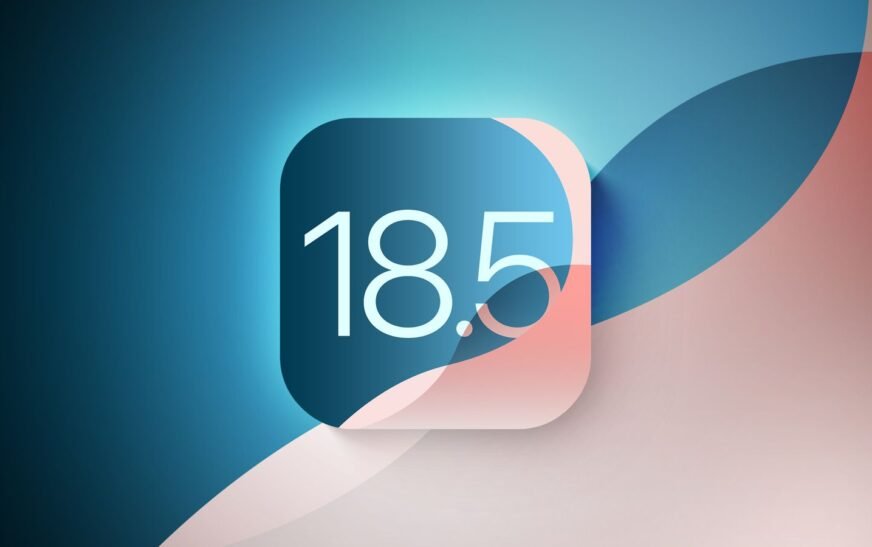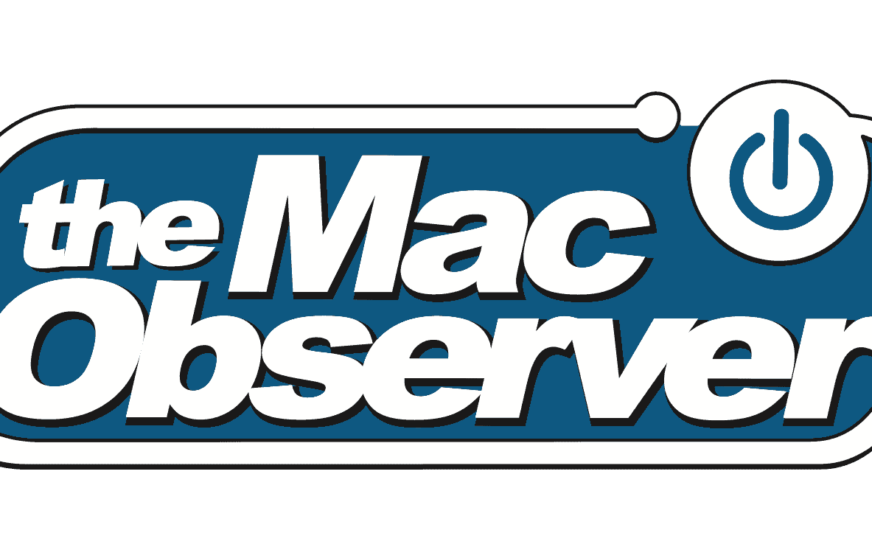Si vous venez de mettre à jour iOS 18/18.5 et que vous avez des problèmes de chauffage, vous n’êtes pas seul. Si votre iPhone surchauffe après la mise à jour iOS 18.5, nous vous recommandons de désactiver l’actualisation de l’application d’arrière-plan, de quitter les applications d’arrière-plan et de redémarrer votre iPhone.
L’IOS 18.5 d’Apple promet plusieurs correctifs de sécurité et nouvelles fonctionnalités, mais pour de nombreux utilisateurs, cela a également suscité des problèmes de surchauffe. Eh bien, il est normal qu’un smartphone se réchauffe après une mise à jour ou pendant une utilisation intensive. Cependant, si votre iPhone surchauffe la plupart du temps, vous ne devriez pas l’ignorer.
Pourquoi votre iPhone surchauffe après la mise à jour iOS 18.5?
Des problèmes de surchauffe peuvent survenir pour plusieurs raisons. Activité de fond accrue, LIKE REINDEXING DES DONNÉES ET LES APPLOS DE MISE À JOUR, PEUT TÉLÉRAITER LE SYSTÈME Temporairement. Mal se comporter ou applications obsolètes peut utiliser plus de ressources que d’habitude, tandis que vidage de la batterie peut entraîner une augmentation du débit de chaleur.
Surcharge du système De faible stockage et une forte utilisation contribue également au problème. Facteurs environnementaux comme une exposition directe au soleil et des températures ambiantes élevées, et problèmes matériels Comme un processeur défectueux ou une batterie usée, peut aggraver le problème.
8 façons de résoudre les problèmes de surchauffe iOS 18,5
1. Désactiver l’application d’arrière-plan actualiser
Temps nécessaire: 5 minutes
L’application de fond Refresh est une fonctionnalité qui permet aux applications d’exécuter en arrière-plan et de vérifier les mises à jour et les nouvelles données. Bien que cette fonctionnalité récupère du contenu et des notifications à jour pour vous, il reprend également beaucoup de ressources. Lorsque plusieurs processus s’exécutent en arrière-plan, ils peuvent souligner la batterie et le CPU, provoquant une surchauffe de votre iPhone.
Apple mentionne également Que lorsque vous configurez votre iPhone ou le restaurez à partir d’une sauvegarde, cela peut se réchauffer en raison de l’activité de fond accrue. Une fois le processus terminé, votre appareil doit revenir à une température normale.
Pour éviter la surchauffe, suivez ces étapes et désactivez l’actualisation de l’application d’arrière-plan sur votre iPhone:
- Aller à Paramètres> Général.
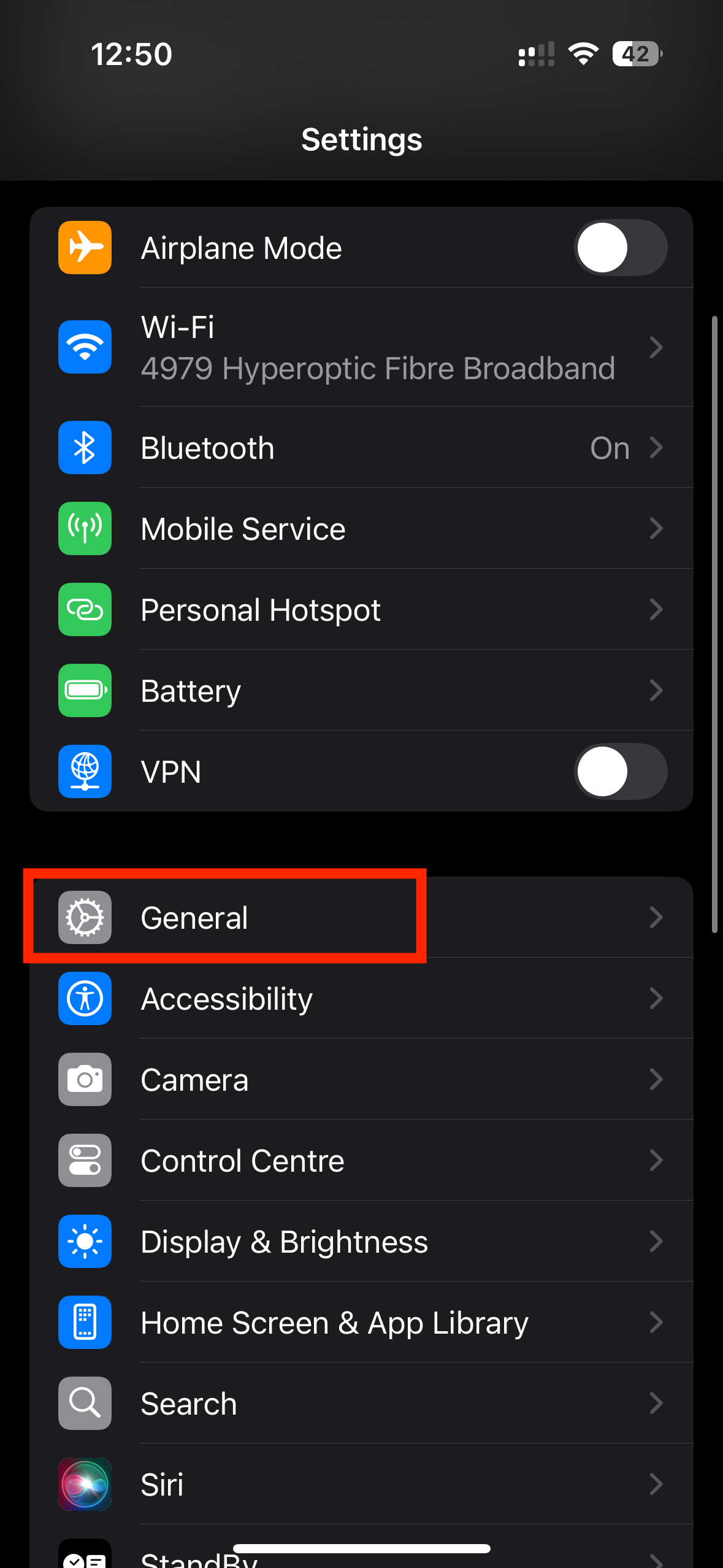
- Faites défiler un peu et tapez Rafraîchissement de l’application d’arrière-plan.
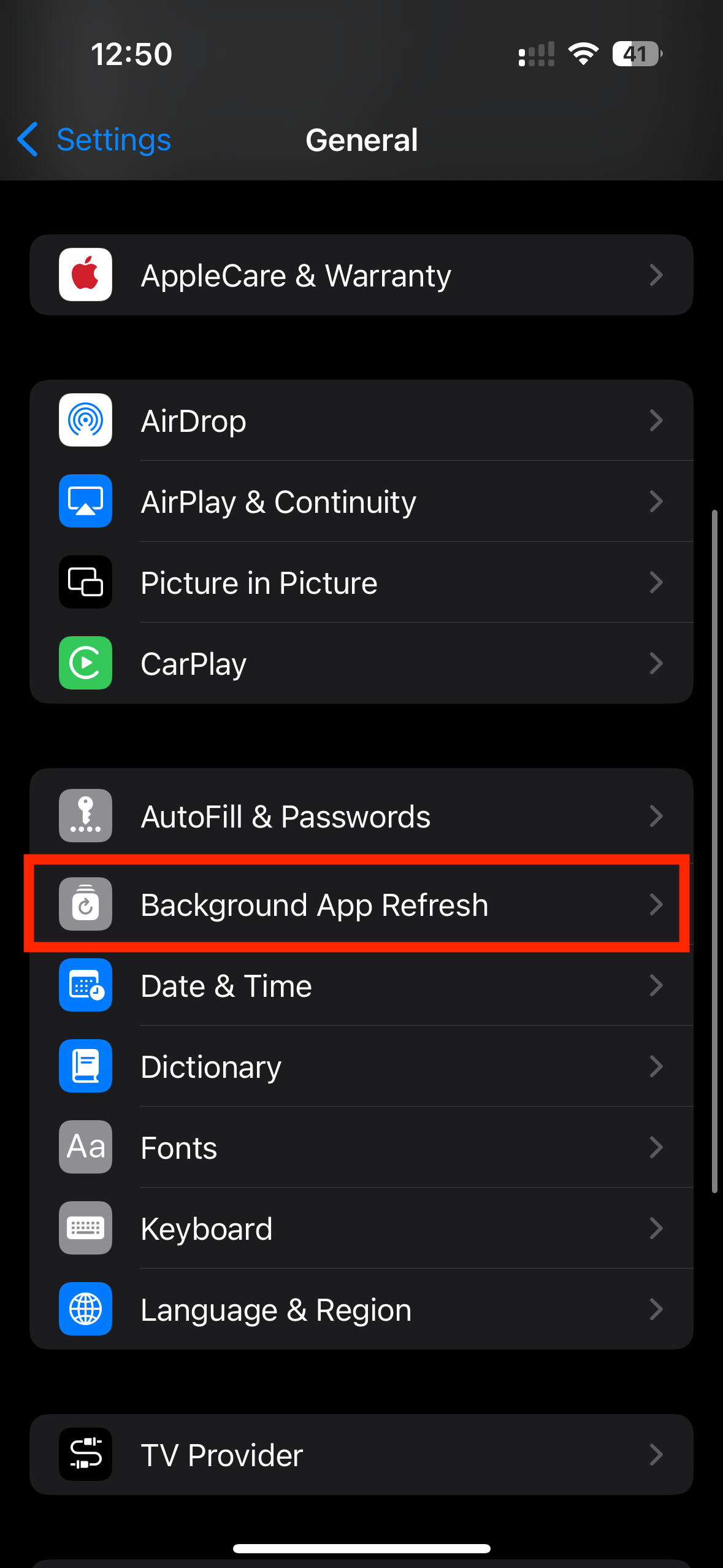
- Encore une fois, taper Rafraîchissement de l’application d’arrière-plan
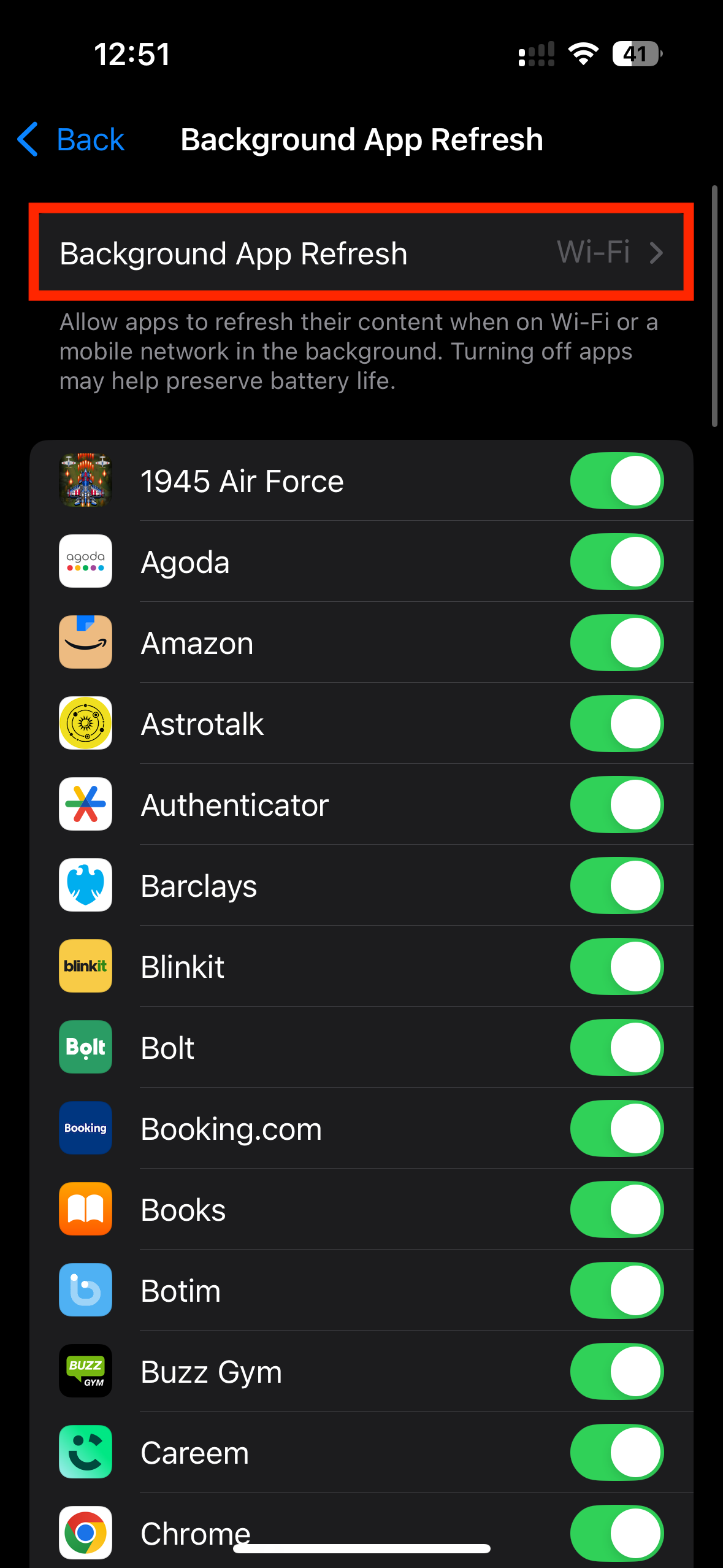
- Choisir Désactivé.
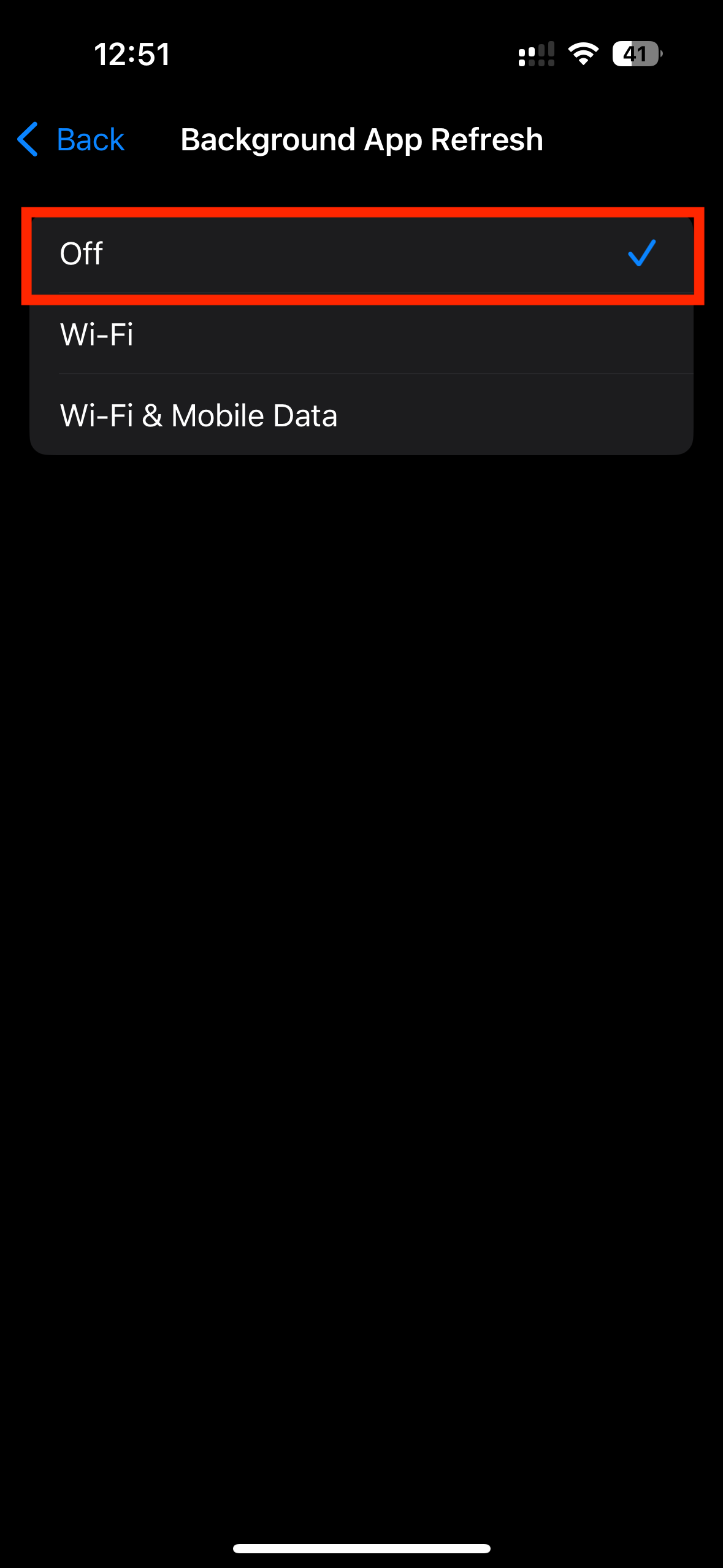
- Si vous le souhaitez, vous pouvez désactiver cette fonctionnalité pour des applications spécifiques. Simplement faire basculer applications individuelles sur le Page de rafraîchissement de l’application d’arrière-plan.
2. Quittez les applications d’arrière-plan
Après avoir mis à jour vers iOS 18.5 ou toute autre version logicielle, certaines applications peuvent consommer plus de ressources que d’habitude, ce qui peut faire en sorte que votre appareil se réchauffe. Si vous n’utilisez pas activement certaines applications, il est préférable de les fermer et de libérer certaines ressources.
Pour résoudre les problèmes de surchauffe dus aux applications d’arrière-plan dans iOS 18.5, suivez ces étapes:
- De l’écran d’accueil, glisser vers le haut du bas et pause au milieu Pour ouvrir l’application Switcher.
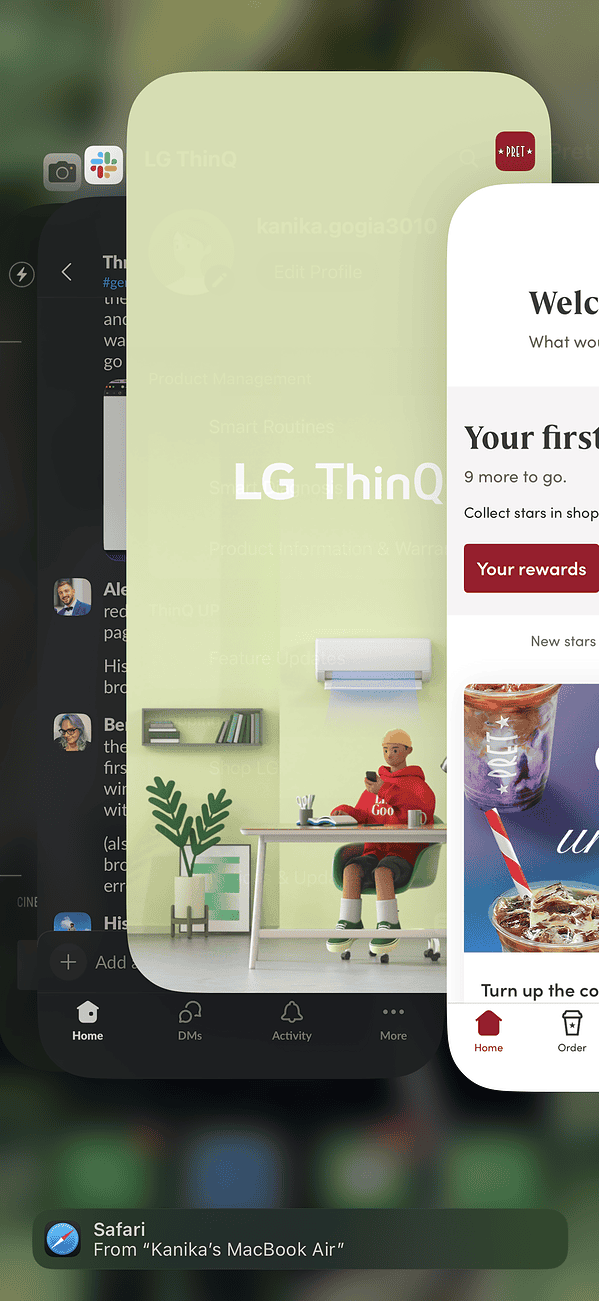
- Passez par vos applications ouvertes et glisser vers le haut Chaque application que vous souhaitez fermer.
3. Mettre à jour les applications
Certaines applications pourraient ne pas être compatibles avec iOS 18.5, ce qui peut entraîner des problèmes tels que la décharge et la surchauffe de la batterie. Pour assurer un fonctionnement fluide, nous vous recommandons de mettre à jour vos applications.
- Ouvrir App Store et appuyez sur le Icône de profil du haut à droite.
- Faites défiler vers le bas et appuyez sur Mise à jour pour les applications disponibles.
- Pour mettre à jour toutes les applications à la fois, appuyez sur le Mettre à jour tout bouton.
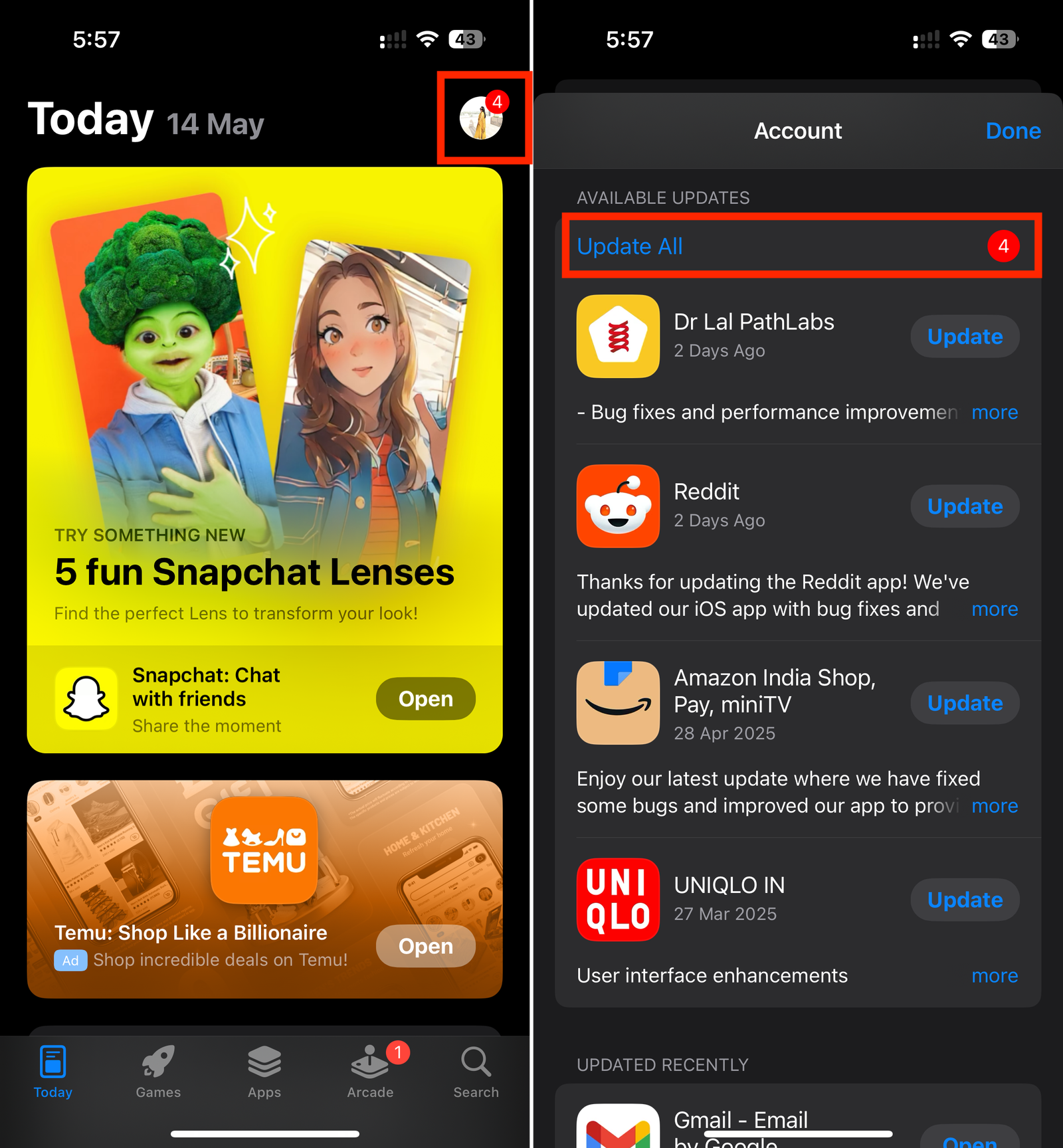
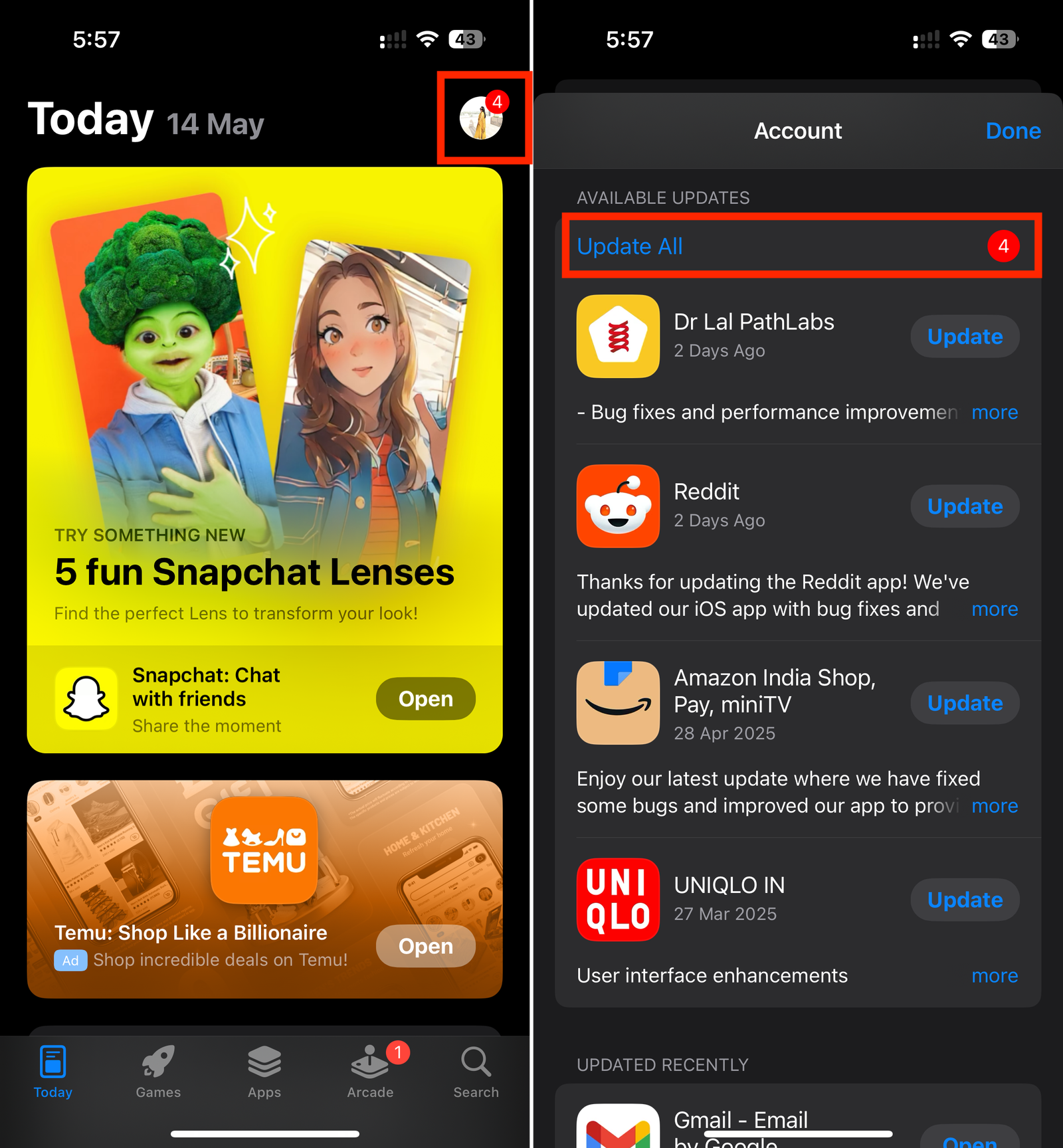
- Pour permettre à iOS de mettre à jour automatiquement les applications pour vous, allez à Paramètres> Applications> App Store et allumer Mises à jour de l’application.
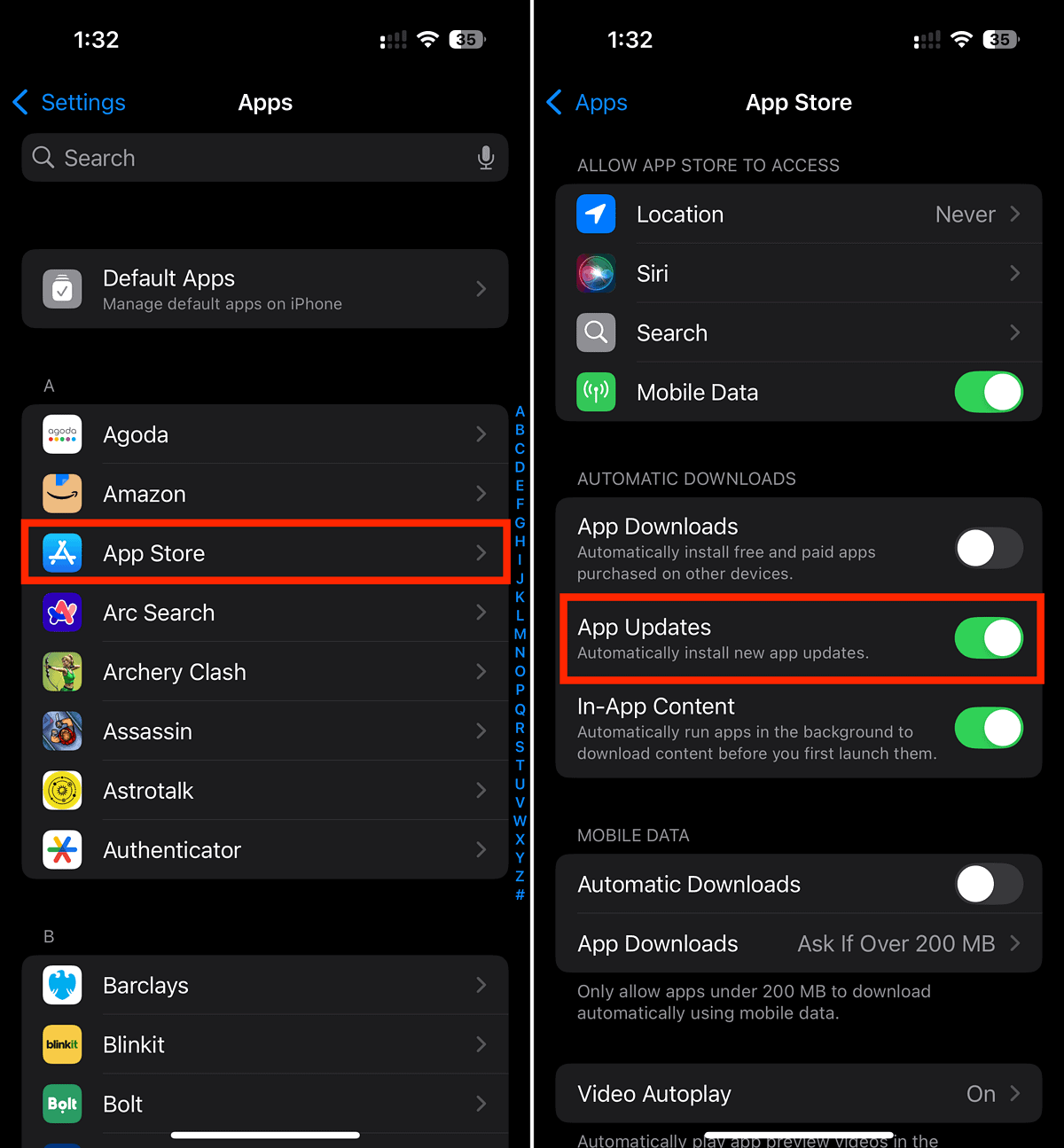
De plus, si vous avez récemment téléchargé certaines applications à partir de sources non officielles ou non vérifiées, il est préférable de les désinstaller tout de suite. Ces applications pourraient être les vrais coupables provoquant une surchauffe de votre iPhone dans les coulisses.
4. Redémarrer iPhone
Un redémarrage peut sembler basique, mais c’est un moyen efficace d’essuyer tous les problèmes temporaires provoquant une surchauffe de votre iPhone après la mise à jour iOS 18.5. Il rafraîchit également le cache, la mémoire et les processus d’arrière-plan du système, donnant à votre iPhone un état propre.
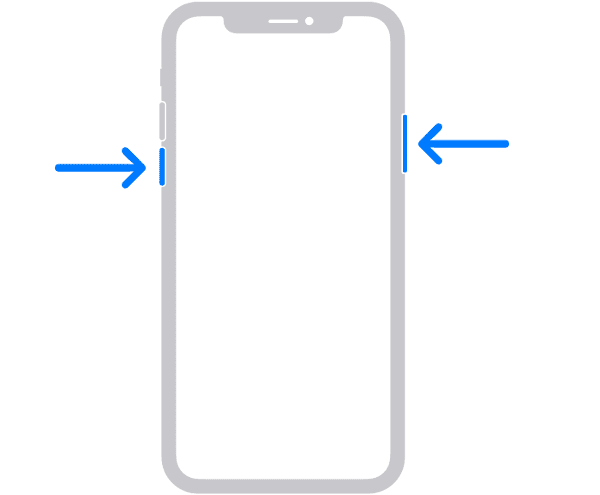
Tenir le Boutons de puissance et de volume vers le haut / volume Jusqu’à ce que le curseur de puissance apparaît. Alternativement, appuyez longuement Icône de puissance dans le centre de contrôle. Faire glisser le curseur pour éteindre votre iPhone. Attendez quelques secondes et Rattez-le.
5. Stockage gratuit
Lorsque votre iPhone est bas sur le stockage, le système doit travailler plus dur même pour les tâches normales. Cela ralentit non seulement les performances globales, mais peut également déclencher des problèmes de surchauffe. Pour permettre à votre iPhone de fonctionner sans heurts, vous devez maintenir au moins 5 Go d’espace de stockage gratuit.
Pour vérifier l’espace disponible sur votre appareil, allez à Paramètres> Général> Stockage iPhone. Si l’espace de stockage est presque plein, vous pouvez supprimer des médias plus anciens, des applications inutilisées ou obtenir plus d’espace iCloud.
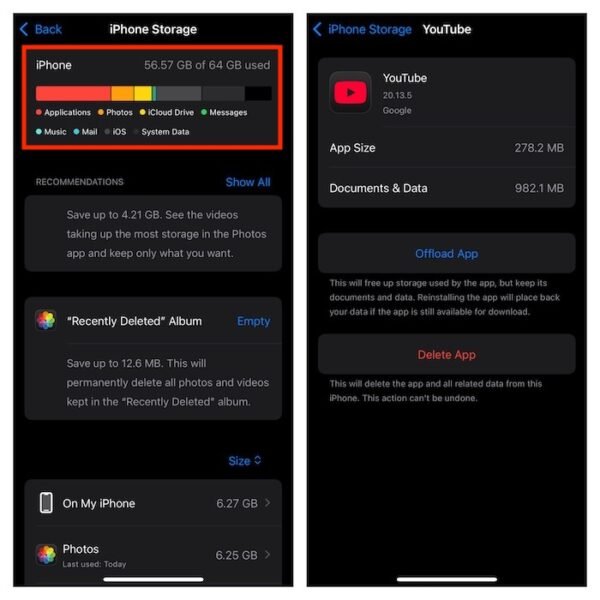
Pour plus de détails, consultez ces 6 moyens gratuits et faciles d’obtenir plus de stockage sur un iPhone.
6. Limiter les fonctionnalités avides de puissance
Certaines fonctionnalités, comme les services de localisation et les données mobiles, consomment une quantité importante de ressources. Si votre iPhone reste chaud la plupart du temps, pensez à éteindre ces fonctionnalités avides de puissance, au moins pendant un certain temps. Abrègez-vous également d’utiliser un écran trop brillant tout le temps.
Nous avons également une autre astuce utile. Évitez d’utiliser votre iPhone pendant la charge, en particulier pour les tâches lourdes comme les jeux ou les applications exigeantes. Ce combo peut rapidement pousser votre iPhone pour chauffer.
7. Réinitialisez tous les paramètres
En dernier recours, vous pouvez essayer de réinitialiser tous les paramètres après iOS 18.5. Ce processus effacera tous les bogues iOS du système et restaurera votre iPhone à ses paramètres par défaut. Il ne supprimera aucune donnée téléchargée, il n’est donc pas nécessaire de sauvegarder votre iPhone.
- Ouvrir Paramètres> Général.
- Du bas, tapez Transférer ou réinitialiser l’iPhone.

- Robinet Réinitialiser et choisir Réinitialisez tous les paramètres.
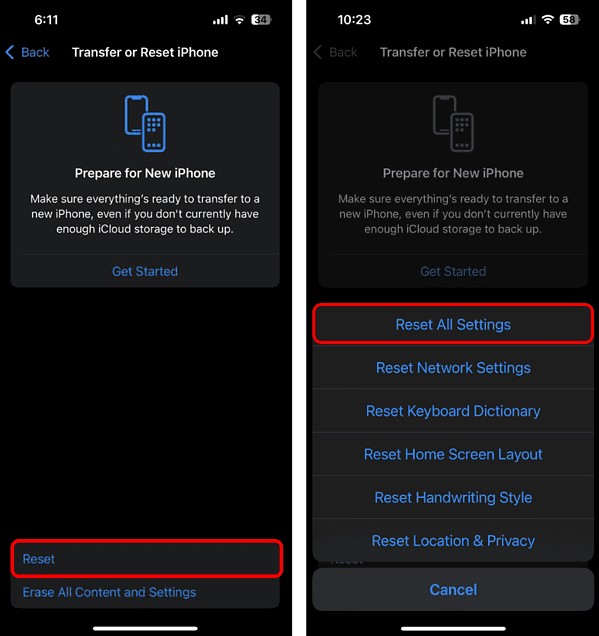
- Si vous êtes demandé, entrez le code d’accès de votre iPhone et appuyez sur Réinitialisez tous les paramètres pour confirmer votre décision.
8. Attendez la prochaine mise à jour
Bien que peu probable, si rien ne fonctionne pour vous, la seule chose que vous pouvez faire est d’attendre la prochaine mise à jour iOS d’Apple. Le géant de la technologie Cupertino publie régulièrement des mises à jour logicielles avec des correctifs de sécurité, des corrections de bogues et des améliorations de performances. Gardez un œil sur le Section de mise à jour logicielle Et installer la dernière version dès qu’elle est disponible – cela pourrait apporter la correction dont votre iPhone a besoin.